Руководство по продукту
Найдите подробные руководства по программному обеспечению и узнайте, как с ними работать


Если вы регулярно сохраняете много изображений или видео, вы наверное знаете, сколько места они занимают на вашем жестком диске. Если вы хотите загрузить их на YouTube, Facebook, Instagram и другие социальные сети, вы также будете хорошо осведомлены о том, сколько времени должно занять время передачи данных. Поэтому вам нужно узнать о программном обеспечении для сжатия, которое может сжимать видео или изображения без ухудшения их качества.
Использование HitPaw Compressor повышает эффективность передачи, а также может обрабатывать высококачественные изображения и видео в режиме реального времени. HitPaw Compressor предоставляет вам именно такой компактный и высокоскоростной метод передачи данных. Более того, HitPaw Compressor поддерживает следующие форматы изображений: jpg, jpeg, png, bmp, gif; и форматы видео MP4, WMV, AVI, FLV, MOV, MKV. Теперь давайте узнаем, как работает HitPaw Compressor.
Выполните 4 простых шага ниже и начните сжимать ваши изображения.
После его запуска появится окно «Добавьте или перетащите изображение сюда, чтобы начать сжатие». Щелкните по этой области, чтобы открыть свое изображение. Если вы хотите добавить больше изображений, нажмите кнопку «Добавить файлы».
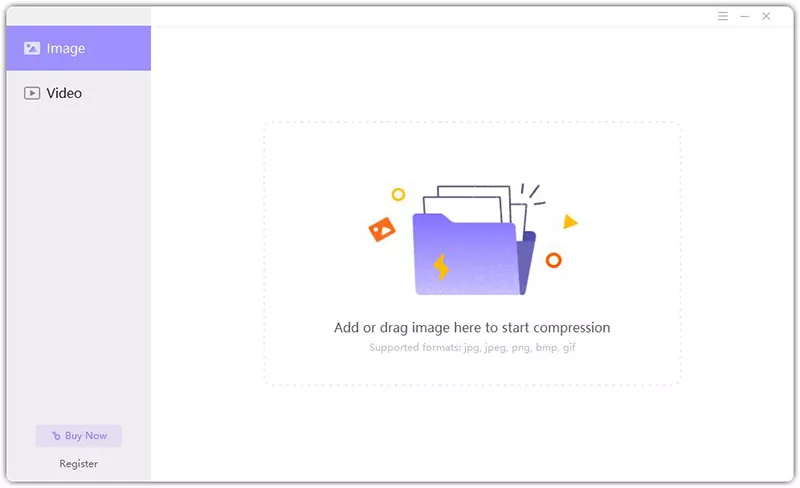
Доступны три варианта качества. Низкое качество - степень сжатия 30%, в основном для сжатия изображения; степень сжатия высокого качества составляет 85%, в основном для сохранения качества исходного изображения; настраиваемое качество поддерживает перетаскивание ползунка для выбора четкости. В выходном формате вы можете сохранить исходный формат или сохранить в JPG.
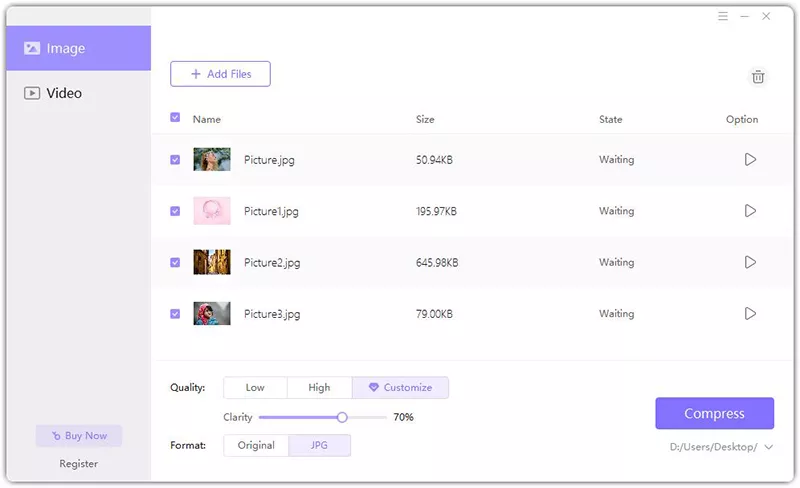
Нажмите кнопку «Сжать», и вы также можете настроить местоположение файла. Вы можете предварительно просмотреть полученный результат и сравнить с исходным изображением.
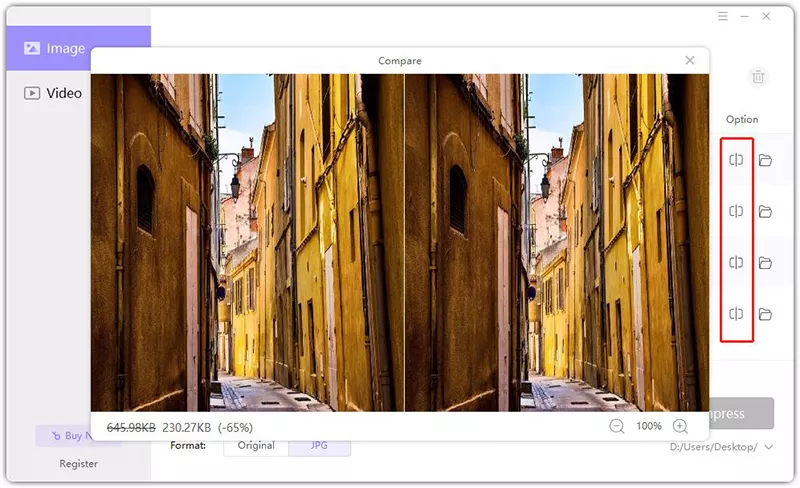
Выполните 5 простых шагов, приведенных ниже, и начните сжимать ваши видео.
После открытия этого приложения вы увидите «Добавьте или перетащите сюда видео, чтобы начать сжатие». Щелкните по этой области, чтобы открыть свое видео. Если вы хотите добавить больше видео, нажмите кнопку «Добавить файлы».
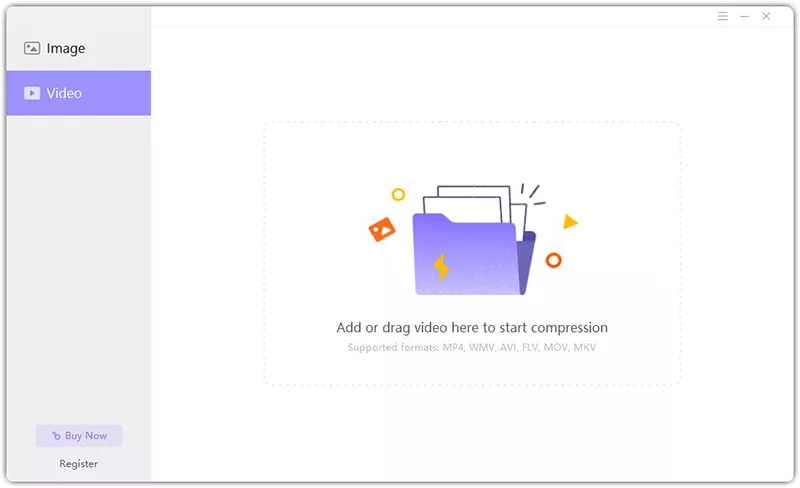
Параметры качества аналогичны параметрам сжатия изображения. После выбора качества и формата нажмите кнопку «Сжать».

В выходном формате вы можете выбрать «Авто» или сохранить в Mp4 или WebM. Кроме того, по вашему желанию вы можете сделать некоторые настройки размера вывода, а именно битрейт, формат, FPS и разрешение.
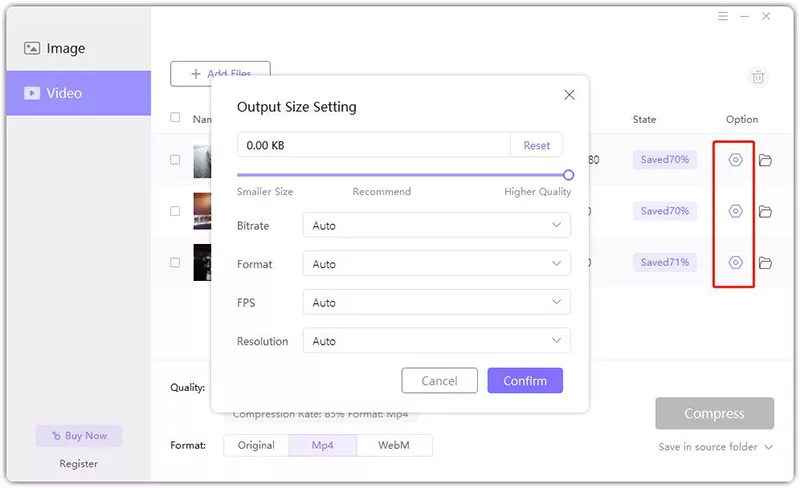
После того, как вы выполнили все настройки, вы можете щелкнуть по значку «Сохранить», чтобы сохранить сжатые видео.
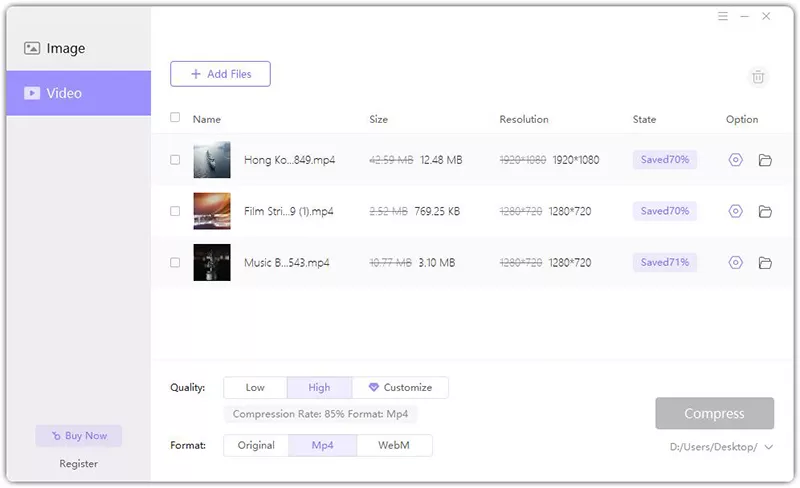
Теперь попробуйте сжать ваши изображения или видео с помощью HitPaw Compressor, следуя этому руководству. Если у вас появятся другие вопросы, пожалуйста, свяжитесь с нами.

Нажмите здесь, чтобы установить